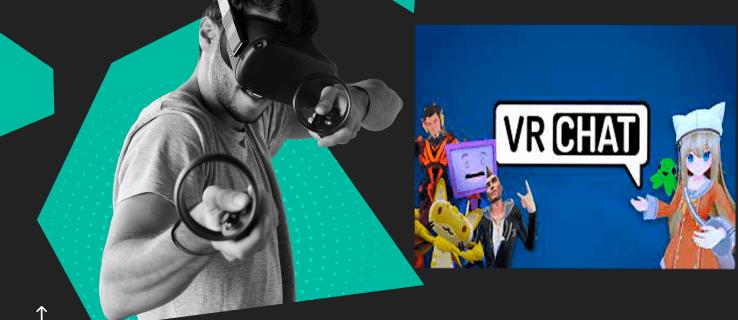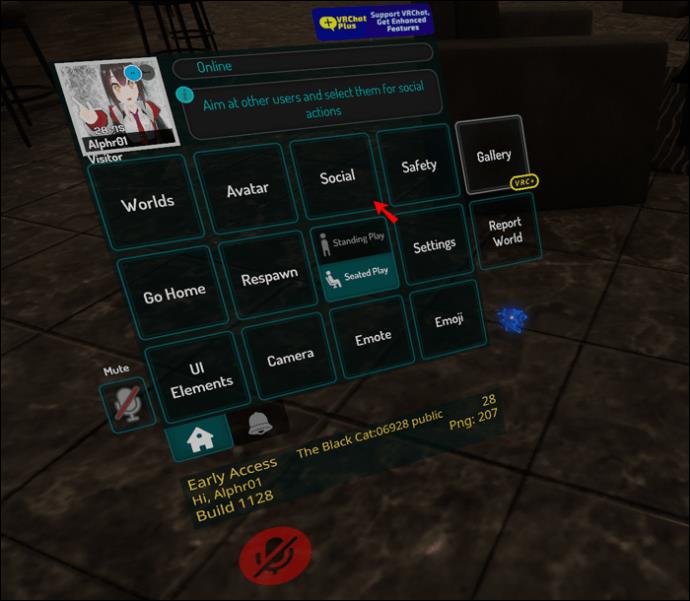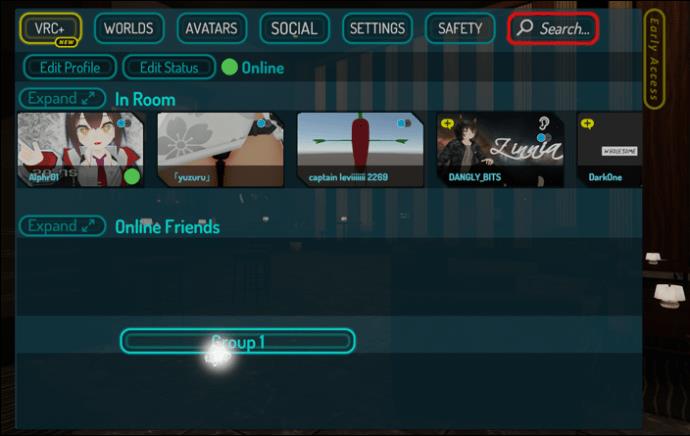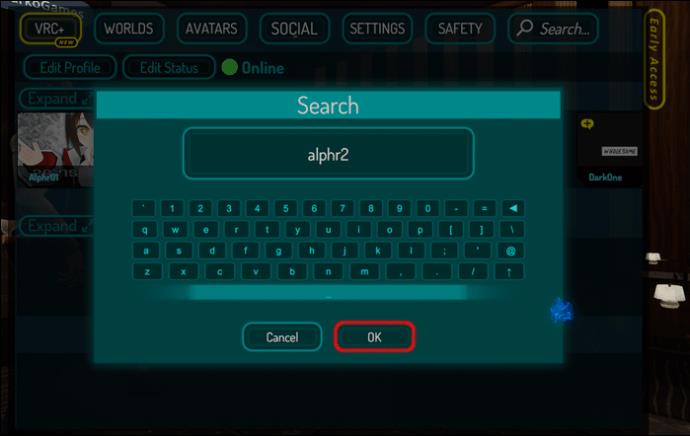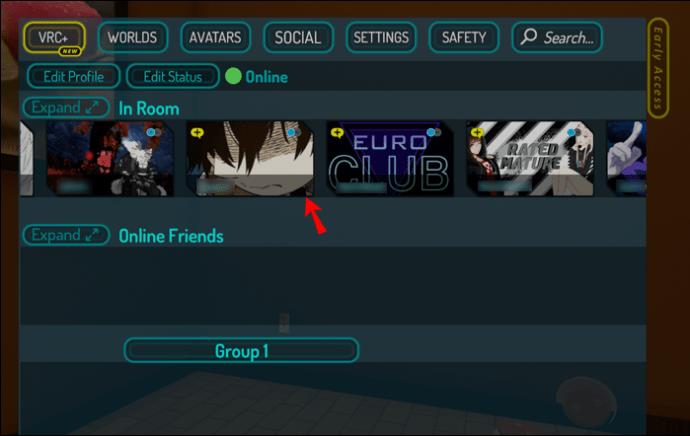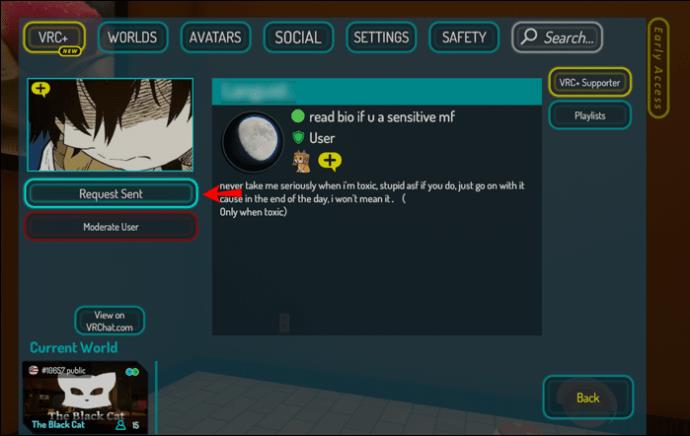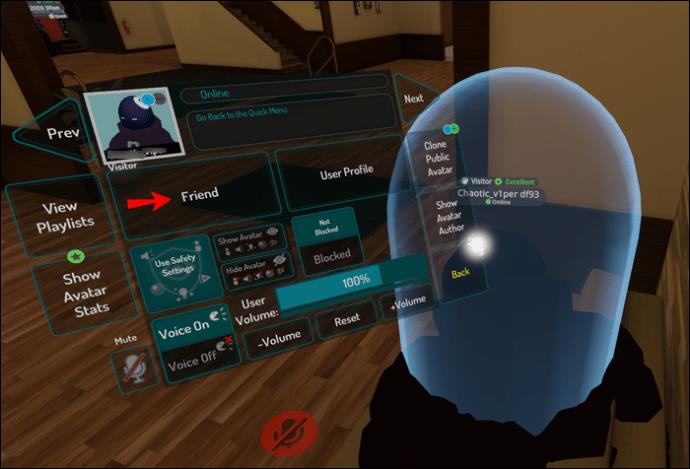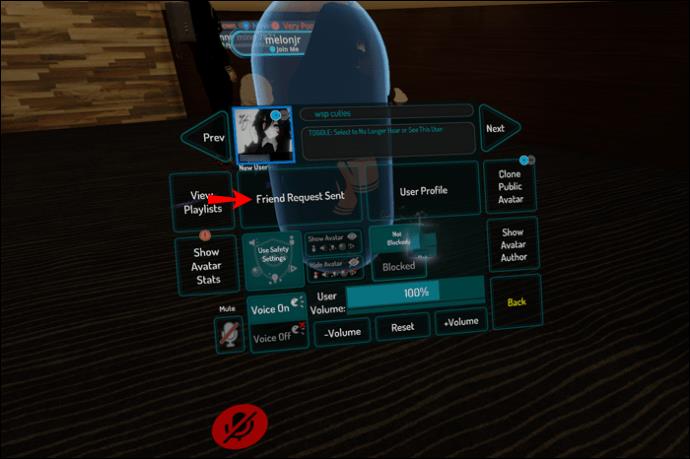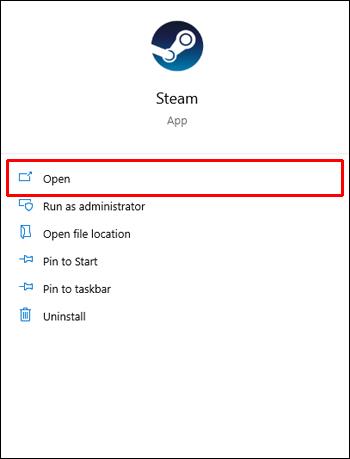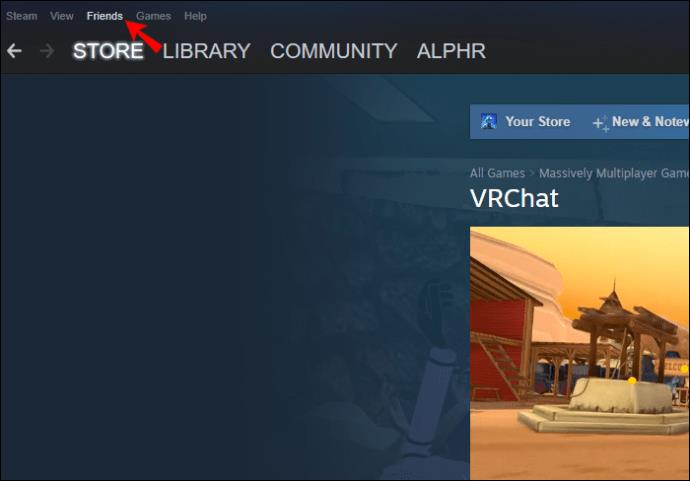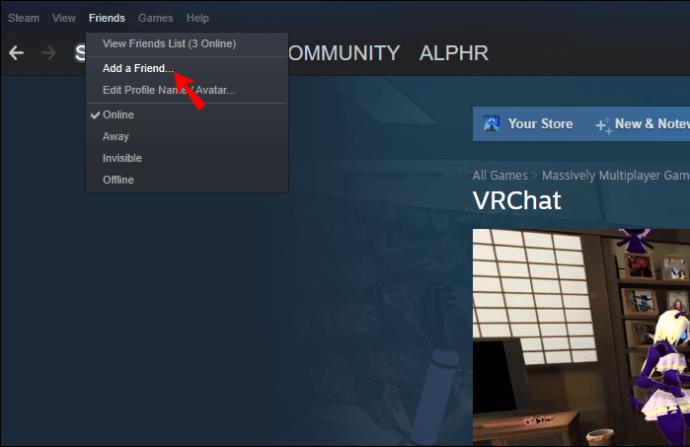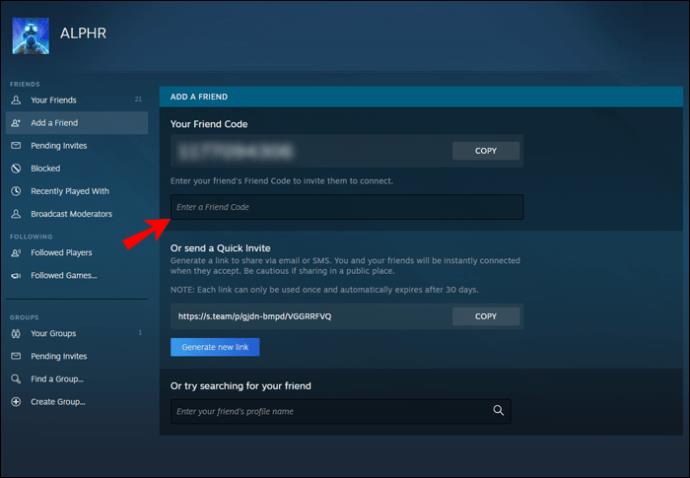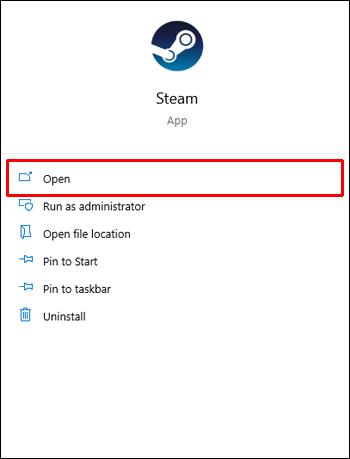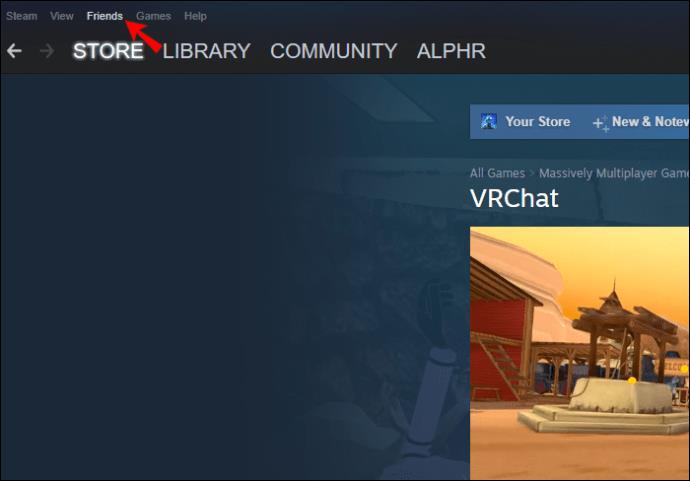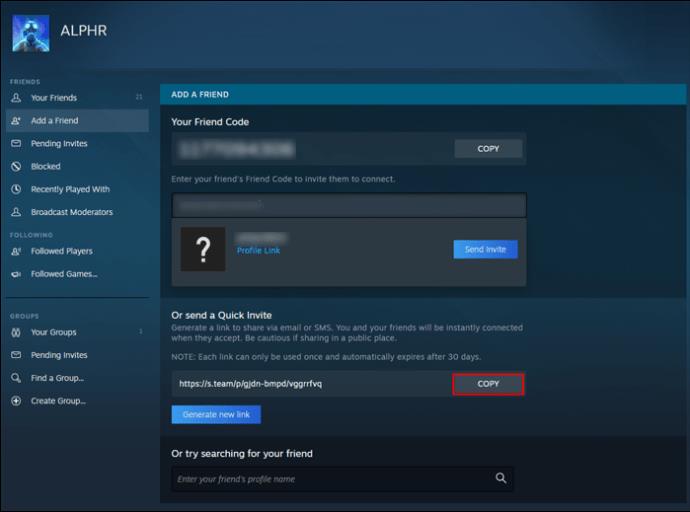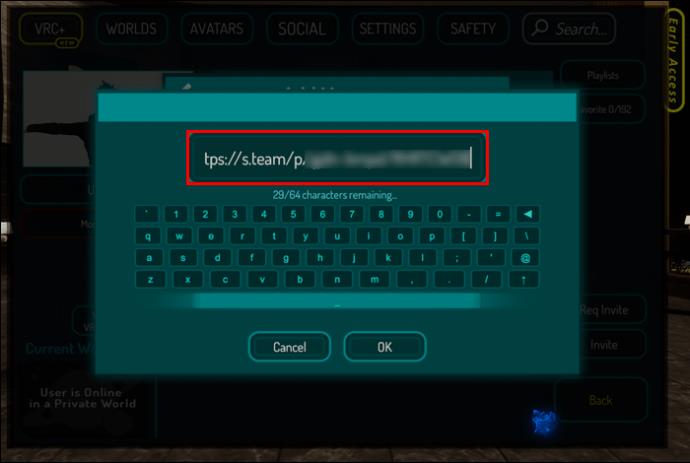Met VRChat kan iedereen een virtuele avatar aantrekken en met andere spelers praten via virtual reality. Uiteindelijk ontmoet je misschien enkele spelers waar je graag rondhangt en die je wilt toevoegen. Het is echter voor sommige gebruikers misschien niet vanzelfsprekend om het in de game te doen.
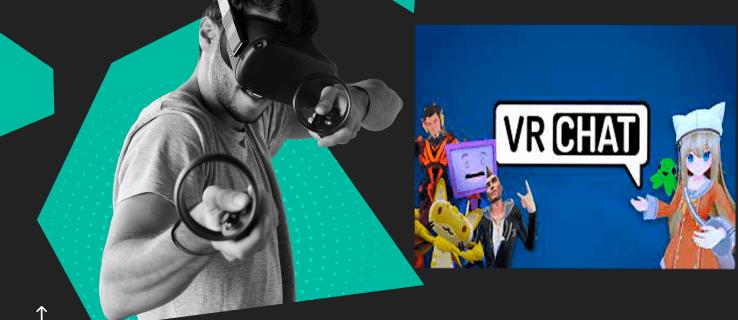
Gelukkig hebben de ontwikkelaars van VRChat het toevoegen van vrienden opmerkelijk eenvoudig gemaakt. Of je nu een toetsenbord gebruikt of een VR-headset hebt, je kunt nog steeds vrienden toevoegen en reageren op verzoeken. Blijf lezen voor meer informatie over het toevoegen van anderen in VRChat.
Vrienden toevoegen in VRChat
Aangezien spelers geen VR-headset hoeven te hebben om VRChat te spelen, kun je je avatar ook verplaatsen en besturen met een muis en toetsenbord. We behandelen ook het toevoegen van vrienden met behulp van een VR-headset en een muis en toetsenbord, en beide methoden kosten helemaal geen tijd.
Vrienden toevoegen met een VR-headset
Omdat de VR-headset zijn eigen knoppen en bewegingsbedieningen heeft, gebruik je een combinatie van knoppen en aanwijzen om door het snelmenu te navigeren. Het snelmenu bevat tal van acties, zoals het veranderen van je wereld en respawnen. Voor ons voorbeeld gebruiken we de Oculus Rift als controller.
Zo voeg je vrienden toe op VRChat met de Oculus Rift:
- Druk op de B-knop op je rechtercontroller om het snelmenu te openen.
- Wijs naar "Sociaal" en druk op een trekker om het te selecteren.
- Typ een naam die u wilt toevoegen.
- Selecteer "OK" zodra u klaar bent met typen.
- Zoek de juiste speler op de lijst.
- Selecteer de naam van de speler.
- Stuur ze in het pop-upmenu een vriendschapsverzoek.
- Zodra de speler je vriendschapsverzoek accepteert, kun je hun naam zien in het menu Sociaal.
Als u een persoon in dezelfde kamer wilt toevoegen, zijn de stappen eenvoudiger.
- Open het snelmenu.
- Richt je selectielaser op de speler die je wilt toevoegen.
- Er verschijnt een menu.
- Selecteer 'Vriendschapsverzoek verzenden'.
- Wacht tot de speler je vriendschapsverzoek accepteert.
- Als ze dat doen, staat hun naam in het menu Sociaal.
Omdat verschillende VR-headsets hun eigen unieke knoplay-outs en bedieningselementen hebben, raden we aan om ze van tevoren te controleren. Gelukkig is er een website waar alle ondersteunde controllers en de standaardbesturingselementen worden vermeld. Je kunt het hier bezoeken voor meer informatie over de besturingsschema's van VRChat.
Vrienden toevoegen met een muis en toetsenbord
Hoewel VR-headsets een meeslepende ervaring mogelijk maken, gebruikt niet iedereen er graag een. Gelukkig kun je je in VRChat redden met een muis en toetsenbord. De stappen zijn vergelijkbaar met het gebruik van een VR-headset, omdat het snelmenu qua functie vrijwel identiek is.
Zo voeg je vrienden toe met een muis en toetsenbord:
- Druk op de Esc-toets op uw toetsenbord.

- Klik op de optie "Sociaal".
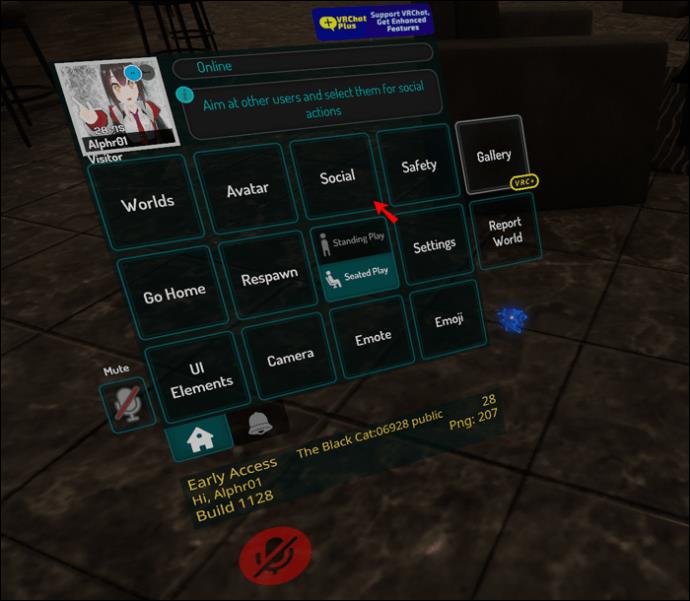
- Typ in de zoekbalk de gebruikersnaam van de speler die je wilt toevoegen.
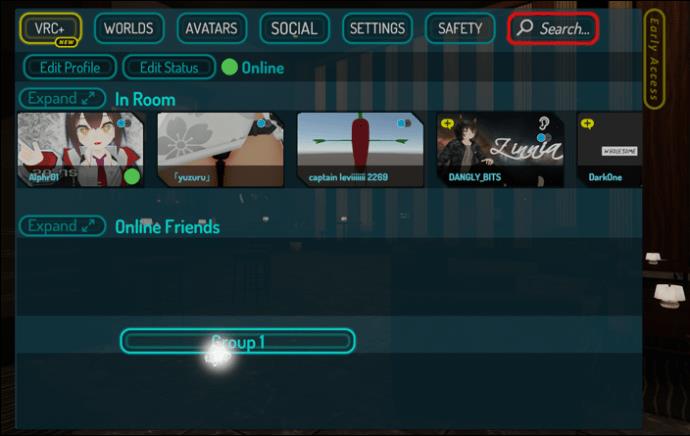
- Klik op "OK" om een lijst met mogelijke spelers te maken.
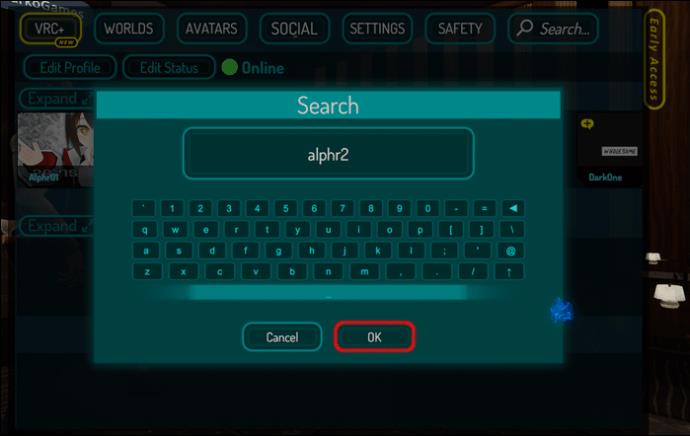
- Selecteer de speler in de lijst.
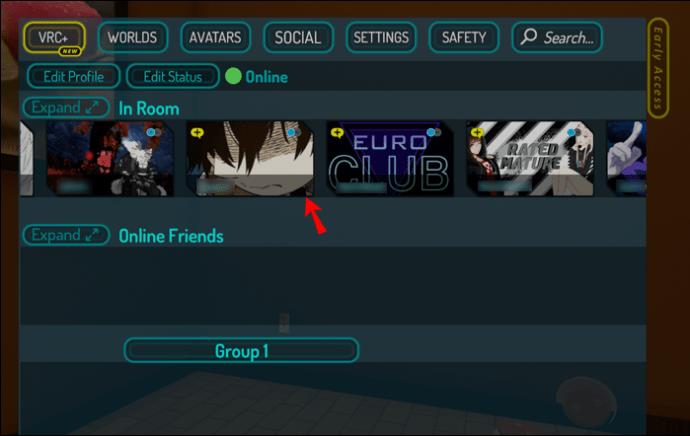
- Klik op de optie om ze een vriendschapsverzoek te sturen.
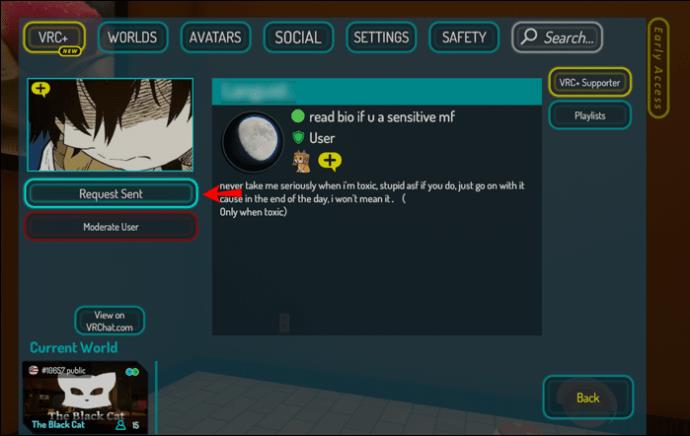
- Wacht tot ze het accepteren.
- Je vriend verschijnt in het menu Sociaal nadat hij of zij heeft geaccepteerd.

Als de speler die je wilt toevoegen zich in dezelfde kamer bevindt, is het proces veel eenvoudiger. Het is praktisch hetzelfde als het gebruik van een VR-headset en wijzen. Het verschil is dat je nu een muis en toetsenbord gebruikt.
Met deze instructies kun je iedereen in dezelfde VRChat-ruimte toevoegen als jij:
- Open uw snelmenu met de Esc-toets.

- Klik op de speler die je wilt toevoegen.
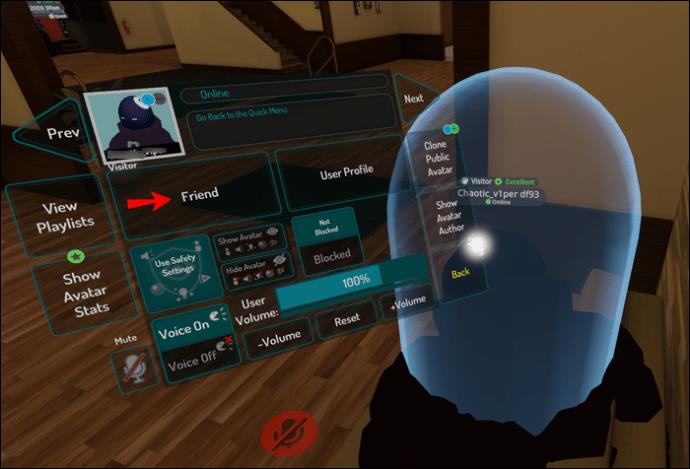
- Klik op "Vriendschapsverzoek verzenden" om precies dat te doen.
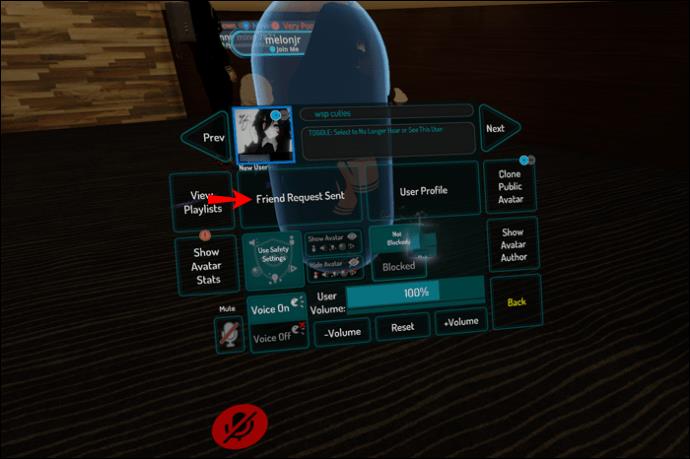
- Als de speler het accepteert, wordt in het menu Sociaal de naam van je nieuwe vriend weergegeven.

Vriendschapsverzoeken accepteren op VRChat
Elke keer dat een gebruiker je een vriendschapsverzoek stuurt, zal VRChat je hiervan op de hoogte stellen. Om het vriendschapsverzoek te accepteren of te weigeren, moet je het Snelmenu openen en dienovereenkomstig handelen. Deze meldingen verschijnen als chatballonnen met een uitroepteken.
Deze uitroep kan ook een uitnodiging van een vriend vertegenwoordigen om naar hun huidige wereld en kamer te gaan. Zorg ervoor dat u de meldingen bekijkt om te zien wat het geval is.
Ten eerste, hier is hoe je vriendschapsverzoeken kunt accepteren met een VR-headset:
- Wanneer u de melding opmerkt, drukt u op de knop om uw snelmenu te openen.
- Wijs vanuit uw snelmenu naar "Sociaal" en selecteer het.
- Accepteer het vriendschapsverzoek.
- Nu kunt u hun gebruikersnaam zien in uw sociale menu.
Voor muis- en toetsenbordgebruikers volgt u in plaats daarvan deze stappen:
- Druk na ontvangst van een melding op de Esc-toets.
- Deze actie opent je snelmenu.
- Klik op "Sociaal" om uw menu Sociaal te openen.
- Accepteer desgewenst het inkomende vriendschapsverzoek van de speler.
- Vanaf nu kun je ze zien als je je Sociaal-menu bekijkt.
Als je het inkomende vriendschapsverzoek niet wilt accepteren, kun je het ook weigeren. Het is ook mogelijk om de speler die het verzoek verstuurt te blokkeren.
Steam-vrienden toevoegen in VRChat
Helaas is er geen manier om je Steam-vrienden toe te voegen aan VRChat. De enige manier om een vriend toe te voegen, is door hun VRChat-gebruikersnaam in te voeren en ernaar te zoeken.
Hoewel VRChat op Steam staat, zijn de twee niet precies uitwisselbaar. De beste manier om je Steam-vrienden aan VRChat toe te voegen, is door ze eerst toe te voegen aan VRChat en ze te vragen jou toe te voegen aan Steam.
Zolang je Steam-vriend het toestaat, kun je zien welke games ze op dit moment spelen als je hun profiel bekijkt. De status kan ook VRChat weergeven, en als je ziet dat ze het spelen, kun je ook inloggen en met ze spelen.
Hier zijn twee belangrijke manieren om een persoon toe te voegen via het Steam-platform:
Een vriendencode gebruiken
De makkelijkste manier is om een Steam Friend Code aan te vragen. Door vriendencodes te gebruiken, kunt u ze toevoegen als de vriend uw verzoek accepteert.
Mensen toevoegen op Steam via de vriendencode werkt als volgt:
- Voeg je vriend toe op VRChat.
- Vraag hen om je een Steam Friend Code te sturen.
- Start Steam.
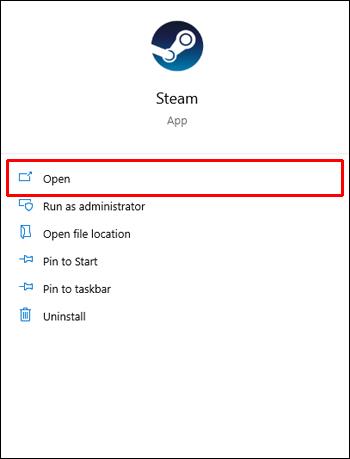
- Klik op 'Vrienden'.
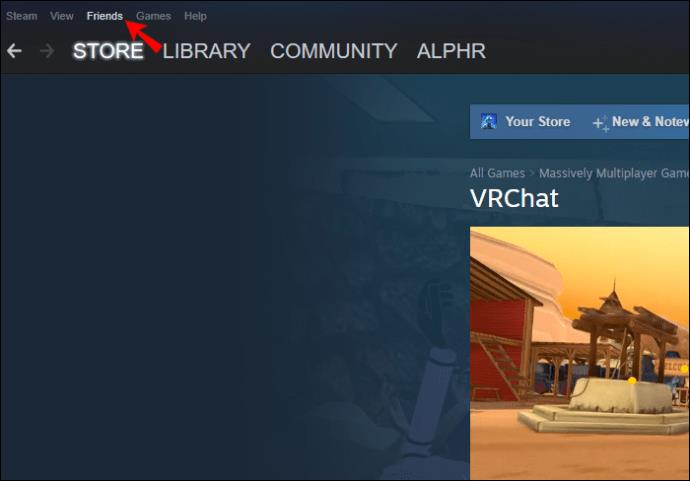
- Selecteer 'Voeg een vriend toe'.
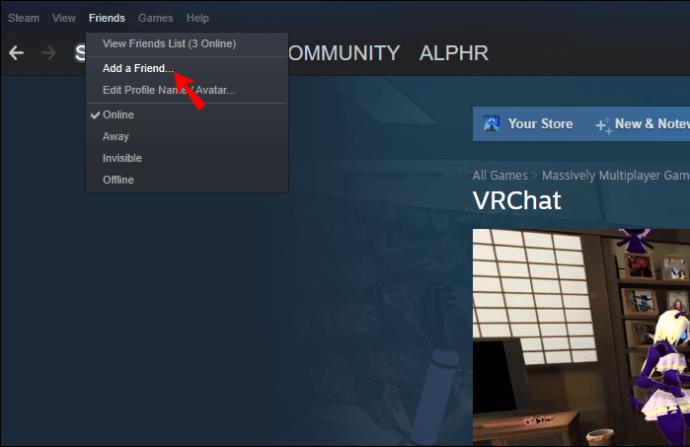
- Typ of plak de vriendcode die je hebt ontvangen.
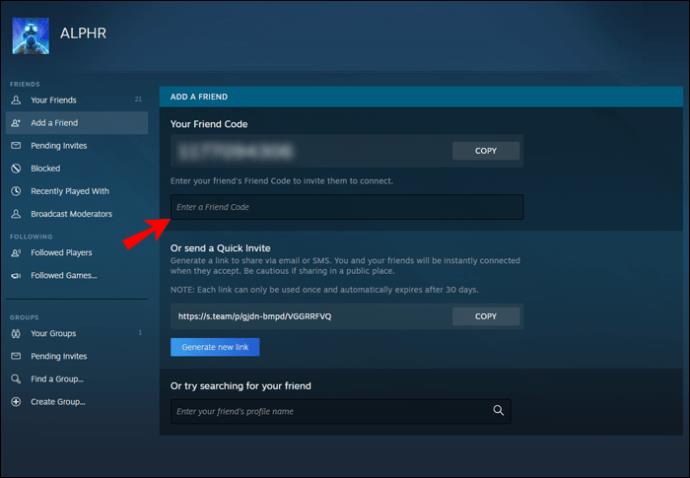
- Selecteer 'Uitnodiging verzenden'.

- Zodra je vriend accepteert, sta je nu op elkaars vriendenlijst op Steam.
Je kunt elkaar ook Quick Invites sturen. Hiermee kan iedereen je direct toevoegen, maar ze verlopen na 30 dagen en werken maar één keer. Dit proces werkt als volgt:
- Voeg je vriend toe op VRChat.
- Ga naar Stoom.
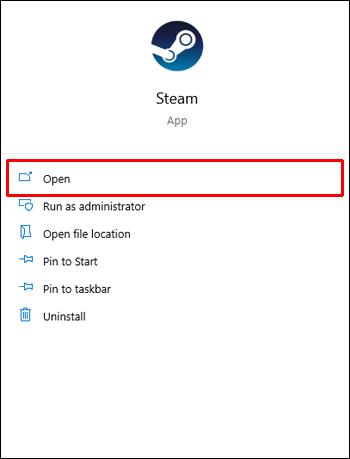
- Kies vrienden."
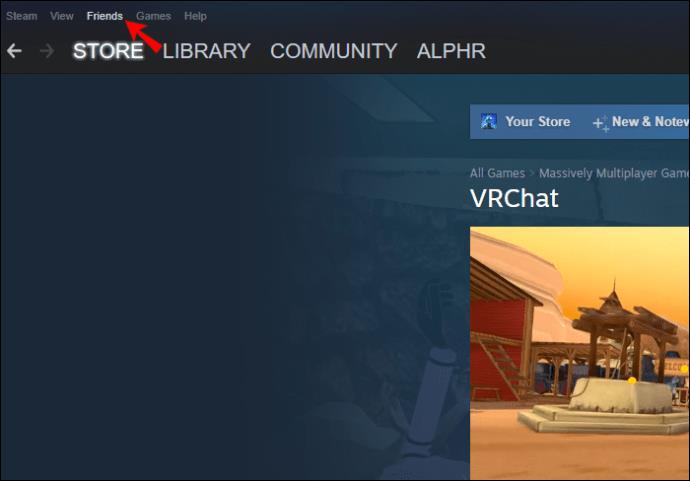
- Kopieer de Genereer nieuwe link.
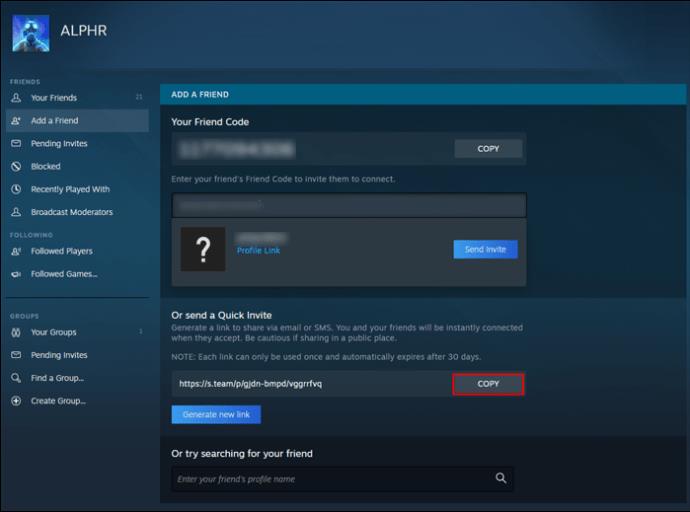
- Plak het in de berichten van je vriend in VRChat.
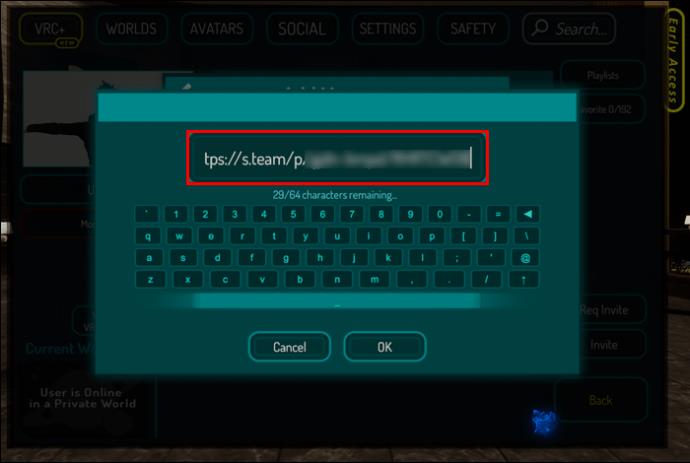
- Zodra je vriend de link gebruikt, wordt hij onmiddellijk je Steam-vriend.
Deze methoden komen het dichtst in de buurt van het toevoegen van vrienden die je op VRChat ontmoet. Hopelijk is er in de toekomst een manier om direct gebruikers op Steam rechtstreeks op VRChat toe te voegen.
Kun je me toevoegen?
Nieuwe spelers ontmoeten en vrienden maken maakt deel uit van de aantrekkingskracht van VRChat. Andere gebruikers toevoegen als vrienden is een relatief eenvoudig proces en je kunt het met elke controller doen. Nadat je vrienden bent geworden, kun je elkaar overal uitnodigen om rond te hangen en te chatten.
Hoeveel vrienden heb je op VRChat? Hoe denk je dat VRChat het rechtstreeks toevoegen van Steam-gebruikers kan implementeren? Laat ons weten wat je denkt in de comments hieronder.